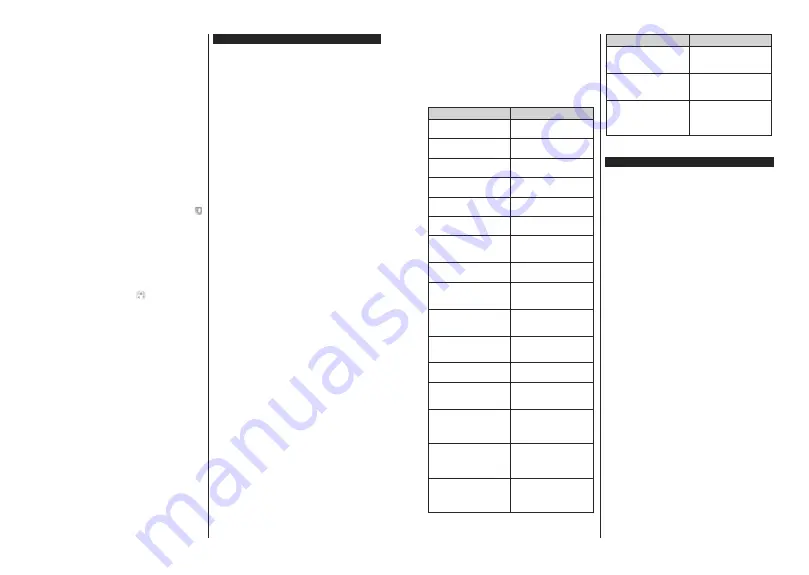
Italiano
- 41 -
Le prestazioni di streaming possono variare a seconda della
qualità della connessione.
Pagina Media Share
Per accedere al widget
Media Share
toccare la
Freccia su
nell'angolo inferiore sinistro dello schermo.
Qualora venga premuto il widget Media Share, viene
visualizzata una schermata dalla quale è possibile
selezionare il tipo di file multimediale da condividere
con la TV.
Nota: Non sono supportati tutti i formati di file immagine.
Questa funzione non è attiva se la funzione di condivisione
Audio Video non è supportata.
Funzione telecomando Smart
Sarà possibile usare il dispositivo come telecomando
per la TV, dopo averlo collegato con la stessa. Per
usare le funzioni del telecomando toccare la
Freccia
su
sull'angolo inferiore sinistro dello schermo.
Riconoscimento vocale
Sarà possibile toccare il widget
Microfono(
)
e gestire la propria applicazione, impartendo
comandi vocali quali ad esempio “Portal!”(Portale!),
“Volume Up/Down”(Volume su/giù!), “Programme Up/
Down!”(Programma su/giù!).
Nota: Questa funzione è disponibile unicamente per i
dispositivi basati su android.
Pagina tastiera
La pagina tastiera può essere aperta in due modi;
premendo il widget
Keyboard(
)
sulla schermata
applicazione o automaticamente ricevendo un
comando dalla TV.
Requisiti
1.
Smart TV
2.
Connessione di rete
3.
Dispositivo mobile basato su Android o piattaforma
iOS (Android OS 4.0 o superiore; IOS 6 o versione
superiore)
4.
App Smart Center.(che si trova sui negozi di
applicazioni online basati su piattaforme Android
e iOS)
5.
Modem router
6.
Dispositivo di archiviazione USB in formato FAT32
(richiesto per la funzione di registrazione USB,
ove disponibile)
Note:
Per i dispositivi Android sono supportate le modalità schermo
Normale (mdpi), Grande (hdpi) ed Extra Large (xhdpi). I
dispositivi con schermo da 3” o più piccolo non sono supportati.
Per i dispositivi iOS sono supportati gli schermi di tutte le
dimensioni.
L'interfaccia utente dell'applicazione Smart Center è soggetta
a variazioni a seconda della versione installata sul dispositivo.
Funzione Alexa Ready
Alexa è il servizio di assistenza vocale basato su cloud
di Amazon disponibile su molti dispositivi di assistenza
con controllo vocale. La tua TV è compatibile e pronta
per essere utilizzata con i dispositivi Alexa. Con questa
funzione è possibile utilizzare la voce per controllare
le funzioni del televisore, come l'accensione o lo
spegnimento, il cambio di canale o di sorgente di
ingresso, il controllo del volume e altro ancora.
Requisiti
Devono essere soddisfatti i seguenti requisiti:
Smart TV Alexa Ready
Dispositivo Amazon Alexa
Un dispositivo mobile, come il telefono o il tablet,
con le app Smart Center e Amazon Alexa installate.
Funzionalità di una rete domestica con WLAN
Account Amazon
Come controllare il vostro TV con un Dispositivo
Amazon Alexa
Collegare il televisore e il dispositivo mobile alla
stessa rete con accesso a Internet del dispositivo
Alexa.
Accoppiare l'applicazione Smart Center al televisore.
Quindi fare tap sul logo Amazon sulla schermata
principale dell'applicazione Smart Center. Verrai
indirizzato alla pagina di registrazione. Attenersi alle
istruzioni a video per completare la registrazione del
TV e il collegamento.
Ti sarà richiesto di scegliere un nome per il
TV,chiamato “Nome Amichevole” (Friendly Name)
(
FN
). Un “nome amichevole” è un nome che
associate al vostro TV, come “TV Salotto”, “TV
Cucina”, “TV Sala da pranzo”, ecc. Scegliere un
nome facile da pronunciare. Pronuncerete questo
nome per comunicare ad Alexa quale TV controllare.
Accoppia l'app Alexa sul dispositivo mobile con il
dispositivo Alexa, cerca l'abilità del tuo TV in base
al marchio e attivala nell'app Alexa. Per ulteriori
informazioni, si può fare riferimento al manuale
utente del dispositivo Alexa.
Chiedi ad Alexa di scoprire i tuoi dispositivi. Dire:
“Discover my devices” ("scopri i miei dispositivi"),
o selezionare Discover Devices (Scopri Dispositivi)
nella sezione relativa dell'app Alexa.
Una volta completato il processo di rilevamento, sarà
possibile controllare il televisore con la voce.
Nota:
Verificare che i dispositivi siano collegati alla stessa rete.
Una volta completati questi processi di accoppiamento e
collegamento, non sarà più necessario che il dispositivo Alexa
e il televisore si trovino sulla stessa rete.
Dopo aver eseguito una Prima installazione sulla TV avviare
l’applicazione Smart Center e accoppiarla alla TV. Quindi
Italiano
- 42 -
toccare il logo Amazon nella schemata principale e verificare di
aver eseguito l’accesso all’account Amazon. In caso contrario
è necessario ripetere il login e determinare nuovamente un
nome per la TV al fine di continuare a controllare la TV con
Alexa.
Esempi di Comandi
Di seguito alcuni comandi che sarai in grado di
utilizzare per controllare il TV tramite Alexa:
Comando
Funzione
Alexa, turn on ‘
FN
’ (Alexa,
accendi NA)
Accende il TV
Alexa, turn off ‘
FN
’ (Alexa,
spegni NA)
Spegne la TV
Alexa, play ‘
FN
’ (Alexa,
riproduci NA)
Inizia la riproduzione dei
media
Alexa, pause ‘
FN
’ (Alexa,
pausa NA)
Mette in pausa la riprodu-
zione dei media
Alexa, resume ‘
FN
’ (Alexa,
riprendi NA)
Riprende la riproduzione
dei media
Alexa, stop ‘
FN
’ (Alexa,
interrompi NA)
Interrompe la riproduzione
dei media
Alexa, fast forward on
‘
FN
’ (Alexa, avanzamento
veloce su NA)
Avanzamento veloce del
¿OHLQULSURGX]LRQH
Alexa, rewind on ‘
FN
’
(Alexa, vai indietro su NA)
5LDYYROJHLO¿OHLQULSUR
-
duzione
Alexa, set the volume of
‘
FN
’ to 50 (Alexa, imposta
il volume di NA su 50”
Imposta il volume al livello
VSHFL¿FDWR
Alexa, turn the volume up
on ‘
FN
’ (Alexa, aumenta il
volume su NA)
Aumenta il volume di 10
Alexa, turn the volume
down on ‘
FN
’ (Alexa, ab-
bassa il volume su NA)
Abbassa il volume di 10
Alexa, mute ‘
FN
’ (Alexa,
silenzia NA)
Silenzia il suono
Alexa, unmute ‘
FN
’ (Alexa,
disattiva il silenzioso su
NA)
Riattiva il suono
Alexa, change the input
to “input_name” on ‘
FN
’
(Alexa, cambia la fonte in
“nome_fonte” su NA)
Il TV cambia la fonte con
LOQRPHVSHFL¿FDWRHV
HDMI 1)
Alexa, change channel to
"channel_number" on ‘
FN
’
(Alexa, cambia canale su
“numero_canale” su NA)
Il TV cambia canale
sintonizzandosi sul canale
VSHFL¿FDWRHV&DQDOH
200)
Alexa, change channel to
“channel_name" on ‘
FN
’
(Alexa, cambia canale su
“nome_canale” su NA)
Il TV cambia canale
sintonizzandosi sul canale
VSHFL¿FDWR
Comando
Funzione
Alexa, channel up on ‘
FN
’
(Alexa, avanti di un canale
su NA)
Il TV cambia canale sinto-
nizzandosi sul canale più
alto, se disponibile.
Alexa, channel down on
‘
FN
’ (Alexa, indietro di un
canale su NA)
Il TV cambia canale sinto-
nizzandosi sul canale più
basso, se disponibile.
Alexa, next channel on
‘
FN
’ (Alexa, prossimo
canale su NA)
Il TV cambia canale
sintonizzandosi sul canale
successivo della lista
canali
FN
(NA)
è l’abbreviazione per “Friendly Name” (Nome
Amichevole)
Informazioni sulla funzionalità DVB
II ricevitore DVB è adatto unicamente per essere usato
nel paese per il quale è stato progettato.
Nonostante questo ricevitore DVB fosse conforme
alle ultimissime specifiche DVB al momento della
produzione, non possiamo garantirne la compatibilità
con le future trasmissioni DVB a causa di modifiche
che potrebbero essere attuate nei segnali e nelle
tecnologie di trasmissione.
Alcune funzioni delle televisioni digitali potrebbero non
essere disponibili in tutti i paesi.
Cerchiamo sempre di migliorare i nostri prodotti;
ecco perché le specifiche tecniche sono soggette a
modifiche senza preavviso.
Per consigli su dove acquistare gli accessori siete
pregati di contattare il negozio presso il quale avete
acquistato la strumentazione.






























